Comment collecter des notes de falaise avec OneNote
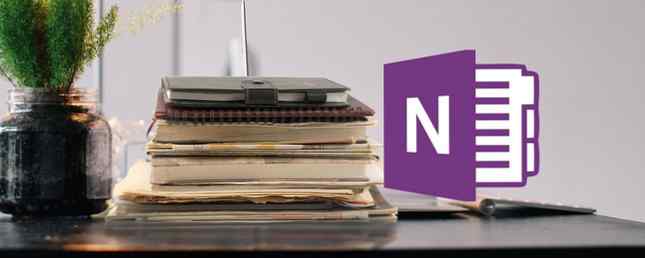
Prendre des notes sur un roman? Voici pourquoi vous devez le faire dans OneNote et créer votre propre collection de notes de falaise..
Les devoirs de lecture sont un élément essentiel des salles de classe du monde entier. Plus vous étudiez la littérature, plus vous devrez approfondir vos connaissances. Si vous voulez vraiment vous plonger dans le travail d'un auteur, OneNote peut être d'une grande aide. Le seul guide OneNote dont vous aurez besoin Le seul guide OneNote dont vous aurez besoin OneNote est une application de prise de notes puissante. Il est multi-plateforme et bien intégré à Microsoft Office. Lisez ce guide pour devenir un professionnel OneNote! Lisez plus en gardant vos pensées et vos observations bien organisées.
Le logiciel de prise de notes de Microsoft est l’un des meilleurs outils à la disposition de tous les étudiants. Cependant, quand il s’agit de faire votre propre “notes de falaise” sur un roman, un stylo et du papier ne peuvent vraiment pas rivaliser avec une alternative plus high-tech.
Voici un guide sur la manière d’améliorer votre prochain rapport de livre avec OneNote..
Utilisation de la hiérarchie
Lorsque vous utilisez un ordinateur portable physique, il est trop facile de désorganiser les choses. Avec OneNote, vous pouvez vous assurer que tout est organisé de manière à faciliter la recherche des notes dont vous avez besoin. De plus, vous pouvez réorganiser et réorganiser vos notes à tout moment..

J'ai commencé ma prise de notes en créant une page qui se penchera sur le premier chapitre du livre que je lis., 1984. Cependant, ce roman est divisé en deux parties et chapitres..

Pour refléter cela, je vais imbriquer mes pages de chapitre sous cette nouvelle page avec le titre Partie 1. Pour ce faire, il suffit de les faire glisser vers la droite sous la page souhaitée.
Cela vous permet également de minimiser la liste des chapitres pour garder les choses nettes et ordonnées.

Au lieu d’utiliser la page 1 de la Partie 1 pour prendre des notes sur toute cette section du livre, je vais en faire un résumé de chapitre..

Cliquez avec le bouton droit sur la page du chapitre et sélectionnez Copier le lien vers la page. Puis collez-le dans votre page de section.

J'ai ajouté quelques brefs résumés et si je veux consulter mes notes plus détaillées pour ce chapitre, je peux simplement cliquer sur le lien. Pendant que j'y suis, je vais faire quelques pages de plus.

Ce sont des tarifs assez standard qui seraient probablement utiles pour plus de livres, mais n'hésitez pas à ajouter quelque chose de plus spécifique. Pour 1984, Je pourrais ajouter une page pour noter un glossaire de “nouveauté” termes. Si vous étudiez un roman à des fins académiques 10 Des études en ligne pour tous les étudiants 10 Des études en ligne pour les étudiants Des sites dédiés à la grammaire et aux vidéos gratuites expliquant tous les sujets, ces dix sites Web et outils d'étude peuvent redéfinir comment vous étudiez. En savoir plus, pourquoi ne pas créer une page pour un essai à venir, pour que toutes vos pensées restent ensemble avant de commencer à écrire.
La partie importante consiste à assembler vos pages dans une hiérarchie raisonnable. Cela vous fera économiser beaucoup de temps et d'efforts plus tard.
Lier les pages ensemble
Si vous lisez un livre pour la première fois, il peut être difficile de placer vos réflexions sur une section particulière dans le contexte du roman dans son ensemble. Nous pouvons utiliser OneNote Apple Notes contre Microsoft OneNote: quelle application de prise de notes vous convient le mieux? Apple Notes contre Microsoft OneNote: Quelle application de prise de notes vous convient le mieux? Si vous utilisez un ordinateur Mac, vous pouvez vous demander si vous devez utiliser Apple Notes ou un outil multiplate-forme tel que OneNote ou Evernote. Nous vous aiderons à prendre cette décision. Lisez plus pour rendre cela un peu plus facile sur nous-mêmes.
Je vais garder une page où je note toutes les citations qui me sautent aux yeux lorsque je lis le livre, que j'ai divisé en sections. J'ai aussi commencé à prendre des notes sur certains thèmes. Je veux lier chaque thème au groupe de citations pertinent.
Je dois d’abord me rendre sur ma page de citations, puis cliquer avec le bouton droit de la souris sur la section souhaitée et sélectionner Copier le lien vers le paragraphe.

Ensuite, configurez un mot que vous souhaitez utiliser comme lien sur une autre page. Mettez en surbrillance, utilisez Ctrl + K insérer un lien hypertexte, puis collez le lien au paragraphe, puis cliquez sur D'accord.

Maintenant, lorsque vous cliquez sur le lien, vous passez directement à ce point particulier de la page..

Certaines pages de votre bloc-notes OneNote La bonne façon de renommer les blocs-notes dans OneNote La bonne façon de renommer les blocs-notes dans OneNote Renommer un bloc-notes OneNote via l'application change uniquement son nom d'affichage. Voici comment renommer intégralement un ordinateur portable lorsque vous en avez besoin. Lire plus sont susceptibles de devenir assez gros et difficile à manier. Si vous configurez des liens comme celui-ci au début, vous éviterez des défilements inutiles sur la ligne..
Tout taguer
La fonctionnalité de recherche standard de OneNote est assez puissante. Pourquoi chaque utilisateur OneNote doit commencer à utiliser les balises dès maintenant et pourquoi chaque utilisateur OneNote doit commencer à utiliser les balises immédiatement Les balises personnalisées sont une fonction subtile et facile à oublier, mais quand utilisé correctement peut propulser votre organisation et votre productivité vers de nouveaux sommets. Lire la suite .
Premièrement, nous devons ajouter des balises personnalisées. Je vais créer des étiquettes pour chaque caractère afin de pouvoir marquer les chapitres individuels dans lesquels ils apparaissent et attribuer les citations qu'ils ont citées..
Trouvez le Mots clés section dans le Accueil languette. Clique le Plus bouton sous la barre de défilement.

Cliquez sur Personnaliser les tags.

Sélectionner Nouvelle étiquette.

Configurez le tag selon vos spécifications. Je ne vais pas me soucier d'ajuster la police, d'ajouter un symbole ou de sélectionner une couleur de surbrillance.

Maintenant il est temps de faire du marquage.

Comme vous pouvez le voir ci-dessus, il suffit de surligner le texte souhaité, puis de cliquer sur la balise appropriée dans le ruban. Vous pouvez également utiliser les raccourcis clavier. 11 Raccourcis clavier utiles dans OneNote pour commencer à utiliser maintenant. 11 Raccourcis clavier utiles dans OneNote pour commencer à utiliser maintenant. Si vous êtes nouveau dans OneNote, ces raccourcis peuvent augmenter votre productivité, apprenez-les plus tôt! Lire plus qui sont configurés automatiquement lorsque vous ajoutez une nouvelle balise.
Ensuite, cliquez sur Trouver des balises dans le Mots clés section de la Accueil languette.

Cela regroupe tout ce que vous avez tagué en un seul endroit. Si vous êtes vigilant en matière de marquage à mesure que vous ajoutez des notes, cela peut être un très bon moyen de garder toutes vos pensées organisées. Comment organiser OneNote pour un système productif Comment organiser OneNote pour un système productif OneNote possède des fonctionnalités d'organisation qui vous permettent en faire plus que de simplement prendre des notes. Nous vous montrons comment les utiliser efficacement. Lire la suite .
Une fois que vous avez fini de créer de nouvelles notes, vous pouvez cliquer sur Créer une page de résumé depuis cet écran pour transférer cette information sur sa propre page.

La bonne chose à faire est que tout est lié à son emplacement d'origine dans le bloc-notes, via le logo violet OneNote que vous pouvez voir dans la capture d'écran ci-dessus..
Incorporer un autre contenu
Le fait de pouvoir utiliser OneNote plutôt qu’un bloc-notes présente l’avantage majeur de pouvoir conserver tous vos documents numériques au même endroit. Par exemple, j'ai lu la version eBook de 1984 sur mon iPad et prendre des notes au fur et à mesure.

Je peux l'insérer dans une page directement depuis mon iPad à l'aide de l'application OneNote. Il suffit de taper Des photos dans le Insérer languette.

Maintenant, nos notes manuscrites sont juste ici dans notre cahier.

Ce sera là quand vous basculerez également vers Windows.

Si vous travaillez sur un essai ou un autre type de travail, il est également pratique de stocker vos documents dans OneNote..

Si vous rédigez une dissertation, le contrôle de version devient alors un jeu d'enfant et vous permet également d'accéder à ces fichiers, quel que soit le périphérique utilisé. Conserver des documents stockés dans OneNote est également très pratique si vous collaborez avec d'autres. Comment faciliter la collaboration avec la fonctionnalité d'historique d'Office 2016 Comment faciliter la collaboration avec la fonctionnalité d'historique d'Office 2016 Besoin de travailler sur un document avec vos collègues? Le suivi des modifications était fastidieux. Avec la fonction d'historique d'Office 2016, disponible pour les utilisateurs OneDrive Entreprise et SharePoint, la gestion des versions de documents devient un jeu d'enfant. Lire la suite .
Prenez vos notes au prochain niveau
Il est facile et pratique de prendre des notes sur papier, mais OneNote vous donne vraiment un autre niveau de contrôle..
Tant que vous gardez les choses organisées pendant que vous travaillez, il sera beaucoup plus facile de réviser ce que vous avez fait si vous travaillez avec OneNote. Essayez de lancer une recherche sur votre bloc-notes, d’intégrer un document Word ou de créer des liens hypertextes entre les pages. Le mieux que vous puissiez espérer, ce sont des masses d’étiquettes et de chemisiers collants qui débordent..
OneNote offre de nombreux avantages aux lecteurs assidus, que vous étudiez la littérature anglaise ou plongiez dans un club de lecture. Comment lire plus de 50 livres cette année Comment lire plus de 50 livres cette année Si vous êtes comme un Américain moyen , vous ne lisez pas assez. Lire plus de livres peut vous rendre plus intelligent et plus réussi. Laissez-nous vous montrer comment lire un livre par semaine. Lire la suite . Prenez le contrôle de tout ce qu'il a à offrir et vous finirez par avoir une meilleure compréhension du texte..
Avez-vous un autre conseil pour utiliser OneNote pour prendre des notes sur un livre? Ou cherchez-vous de l'aide avec un aspect particulier du logiciel? De toute façon, laissez-nous savoir dans la section commentaires ci-dessous.
Crédit d'image: DeKiR / Depositphotos
Pour en savoir plus sur: critiques de livres, Microsoft OneNote, lecture.


